Slik legger du til Find-As-You-Type Dropdown i WordPress Search
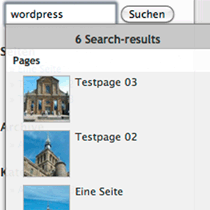
Vi har diskutert flere måter å gjøre WordPress-søk mer nyttig. I denne artikkelen skal vi vise deg hvordan du kan legge til en søk-som-du-type rullegardinmeny ved hjelp av Searchlight-plugin. Denne utvidelsen lar deg få øyeblikkelige resultater når du skriver inn i søkefeltet som ligner på google.
Første du trenger å gjøre er å installere Search Light plugin. Når du har aktivert den, ser du under innstillinger i administrasjonspanelet. Du vil se en knapp som sier "Searchlight". Ved å klikke på dette kommer du til en side der du kan sette alt opp. Først vil du legge merke til at du kan velge et visuelt tema. Du har fire innebygde alternativer: lys, mørk, ren og lime. De av dere som er mer avanserte kan også gå inn i plugins CSS-fil og gjøre endringer der. Deretter velger du om du vil legge inn miniatyrbilder i resultatene, og angi nøyaktig posisjonen der du vil at rullegardinmenyen skal vises. Hvis du er kjent med CSS, vet du at denne delen endrer den relative plasseringen. Hva det betyr er at når du legger et positivt tall i "topp" -feltet, vil rullegardinmenyen flyttes som mange piksler ned fra sin forrige posisjon (offset fra toppen). Et negativt tall vil imidlertid flytte det opp. Det samme gjelder for "venstre" feltet. Et positivt tall vil flytte rullegardinmenyen til høyre og et negativt tall til venstre.

I neste avsnitt har du muligheten til å endre teksten som vises i søkeresultatpanelet. Selv om dette er ment for oversettelse (dermed delen tittelen) kan du bruke den til å foreta endringer også. Når du har valgt hvor mange resultater du vil vise det siste du må gjøre, må du kontrollere at ID-ID og Input-felt-ID er riktige. Standard WordPress-verdiene er allerede innført, men hvis du bruker et endret tema, må du kanskje gå inn i searchform.php-filen din for å få dine IDer. Dette er viktig fordi hvis verdiene er feil, vil WordPress ikke vite hvor du skal legge til rullegardinmenyen.

Etter at alt har blitt stylet og du er ferdig med å justere innstillingene dine, lagre endringene dine, og du bør se noe som ser slik ut når du begynner å skrive inn i søkefeltet:

Last ned søk lysplugin


